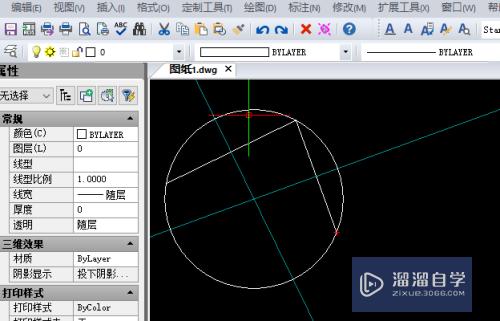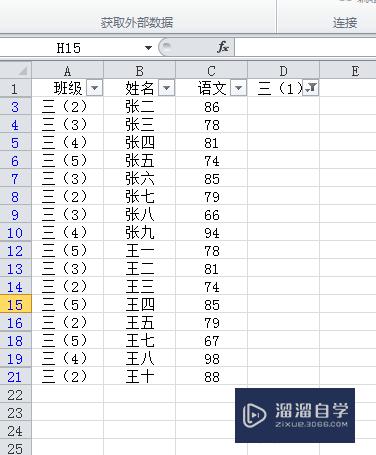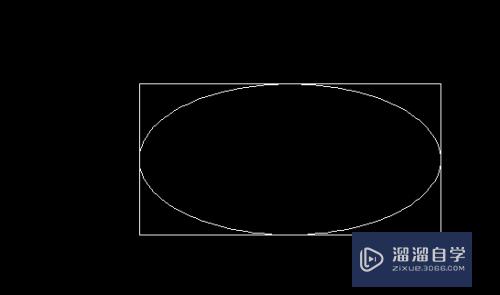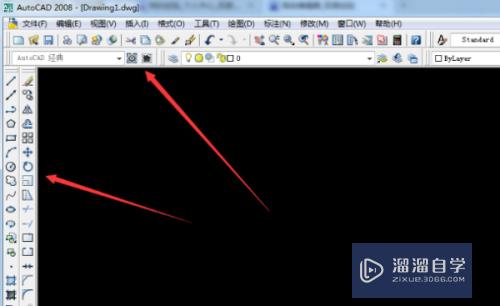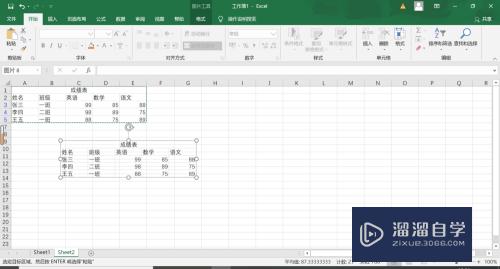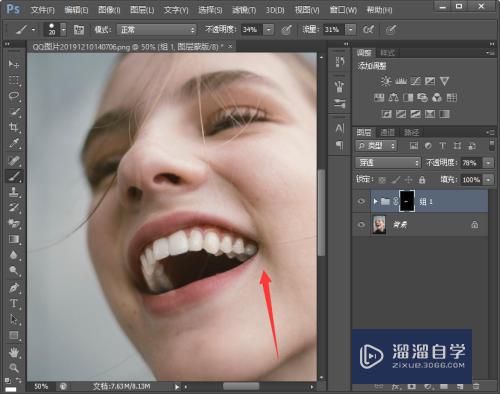CAD如何画指定边长的等边三角形(cad如何画指定边长的等边三角形图)优质
CAD是国际上非常流行的图纸设计软件。软件附带了许多了不起的功能。可以更加方便我们进行绘图。软件在制图时。一些图形是设定好大小的。那么CAD如何画指定边长的等边三角形?一起来看看吧!
工具/软件
硬件型号:联想ThinkPad P14s
系统版本:Windows7
所需软件:CAD2014
方法/步骤
第1步
输入多边形命令:POL
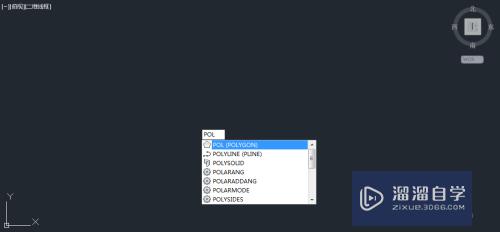
第2步
选择多边形边数:3
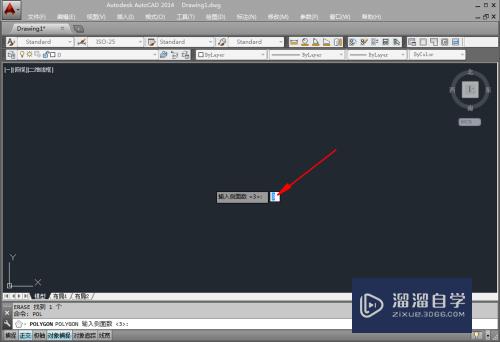
第3步
选择边:E
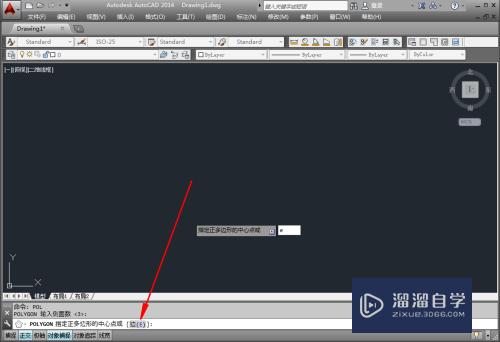
第4步
为图形指定第一个端点。屏幕任意位置点一下
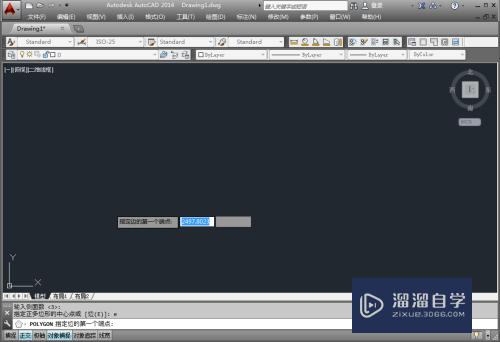
第5步
为图形指定第二个端点即边长。输入50
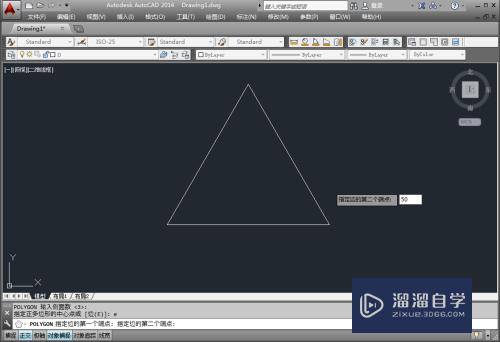
第6步
固定边长的等边三角形就画好了
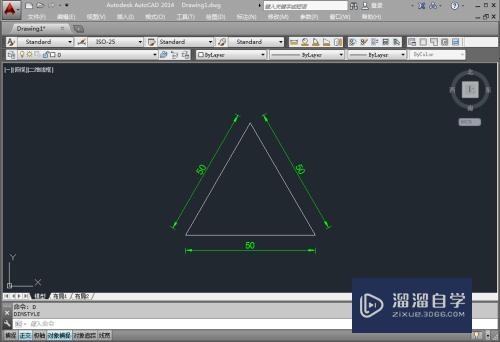
以上关于“CAD如何画指定边长的等边三角形(cad如何画指定边长的等边三角形图)”的内容小渲今天就介绍到这里。希望这篇文章能够帮助到小伙伴们解决问题。如果觉得教程不详细的话。可以在本站搜索相关的教程学习哦!
更多精选教程文章推荐
以上是由资深渲染大师 小渲 整理编辑的,如果觉得对你有帮助,可以收藏或分享给身边的人
本文标题:CAD如何画指定边长的等边三角形(cad如何画指定边长的等边三角形图)
本文地址:http://www.hszkedu.com/66654.html ,转载请注明来源:云渲染教程网
友情提示:本站内容均为网友发布,并不代表本站立场,如果本站的信息无意侵犯了您的版权,请联系我们及时处理,分享目的仅供大家学习与参考,不代表云渲染农场的立场!
本文地址:http://www.hszkedu.com/66654.html ,转载请注明来源:云渲染教程网
友情提示:本站内容均为网友发布,并不代表本站立场,如果本站的信息无意侵犯了您的版权,请联系我们及时处理,分享目的仅供大家学习与参考,不代表云渲染农场的立场!